「Firefoxアドオンを開く」をクリックします。
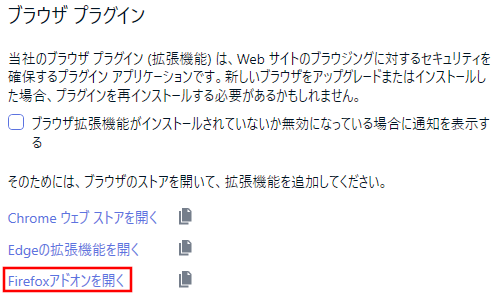
Firefoxでページが開かれます。

参考)手順2でページが空白だった場合
アドレスバーに表示されているURLをクリックし、[Enter]キーを押下してください。

「WithSecureのブラウザ保護をMicrosoft Edgeに追加しますか?」とポップアップ画面が表示されたら、[追加]をクリックします。
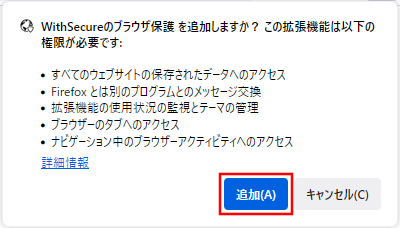
続けて「WithSecureのブラウザ保護 が追加されました。」とポップアップ画面が表示されたら、
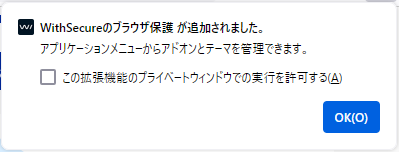
「この拡張機能のプライベートウィンドウでの実行を許可する」にチェックを入れ、[OK]をクリックします。
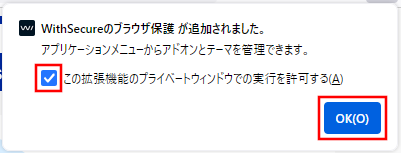
「ブラウジングを保護するために必要な同意」に対して、[許可]をクリックします。
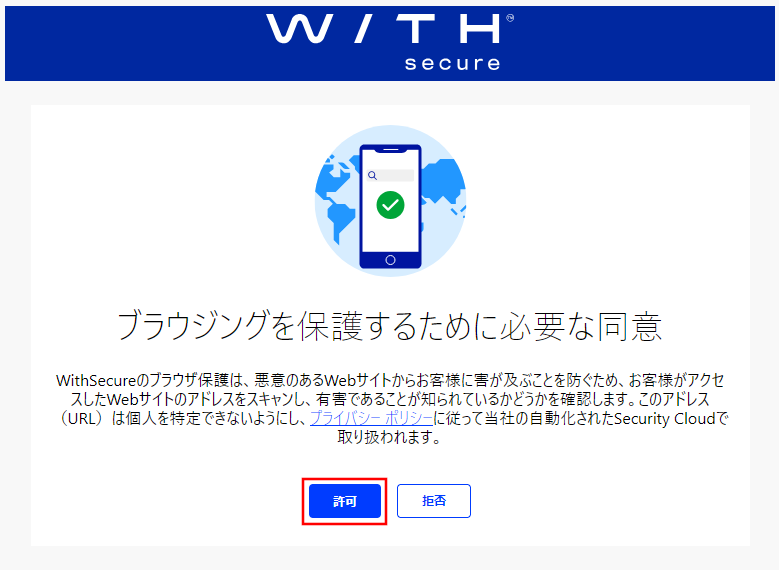
「拡張機能の設定が完了しました。ページを閉じます。」とポップアップ画面が表示されたら、[OK]をクリックして完了です。
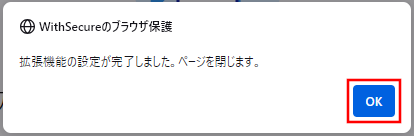
Windows版WithSecureのブラウザ拡張機能の有効化>Firefox
Permanent link to this article: https://itc.hirosaki-u.ac.jp/withsecure-windows-browser-plug-in-firefox
